如何记录英雄联盟游戏
除了卡通视频和音乐视频外,游戏视频也是最多的。而且大多数游戏视频都是关于英雄联盟的。
英雄联盟是世界上最受欢迎的游戏。它的播放器从18到40,各种各样。每天,在不同的平台上发布数百万的LOL视频。从S1到S9,人们还会观察许多经典片段,例如Faker的独奏和The Shy的The Little Fairy。对于某些玩家来说,他们还需要录音来提高自己的技能和能力。
但是,众所周知,如果没有录制内容,某些片段可能只会出现一次。因此,如何记录成为一个大问题。不用担心这是解决此问题的三个有用的解决方案。

第1部分:使用默认功能记录英雄联盟
为了给用户带来更好的游戏体验,暴雪娱乐还收集了用户的需求。自从S7开始以来,他们的努力就将有用的记录添加到了LOL中。使用此功能,用户可以查看,突出显示和记录《英雄联盟》游戏。并且,通过使用这种方法,您无需下载和安装其他第三方软件来进行录制。这是捕获LOL游戏玩法的最简单解决方案之一。让我们看看它是如何工作的。
第1步:比赛结束后,进行游戏以记录LOL的游戏过程。如果不可用,则需要从“游戏结束”屏幕或“比赛历史记录”下载重播功能。
第2步:观看重播并查找重大事件。然后单击屏幕右上角的下载以将片段保存到计算机上。您可以将视频拖放到任何浏览器或共享到社交平台。

第2部分:使用计算机上的内置游戏捕获器记录LOL游戏玩法
与手机一样,屏幕录制功能也安装在计算机中。要记录大声笑的游戏玩法,我们还可以使用 Windows上的记录器/ Mac帮助我们。
第1步:在计算机上找到设置。您可以通过在Windows菜单中单击齿轮图标来找到它。然后,您需要在设置中找到游戏。
第2步:之后,您需要打开“录制游戏片段,屏幕截图并使用游戏栏进行广播”。然后,您可以记录游戏并根据需要设置键盘快捷键。
第三步:完成准备工作后,您可以启动游戏并同时按Win和G键。选中是的,这是一个游戏旁边的框。最后,按Win + Alt + R开始录制。
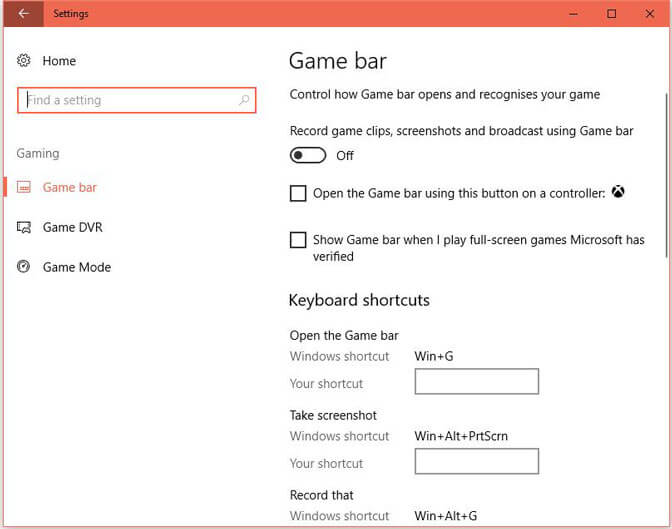
对于Mac用户
第1步:启动游戏,然后按Command + Shift + 5启用录制工具栏。
第2步:然后,您可以选择要记录的位置,然后单击捕获。
第三步:录制后,您可以单击停止以保存录制的视频。
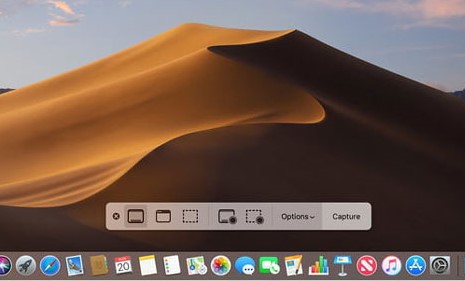
第3部分:使用强大的屏幕录像机录制英雄联盟
正如我们提到的上述两种方法一样,它们只能帮助您简单地录制视频。但是,越来越多的人希望获得更丰富多彩,更精彩的视频。因此,尽管有两种方法有用,但很少有人使用它们。
如果您想录制高质量的游戏视频并想为其添加效果,建议您使用Vidmore屏幕录像机。
Vidmore屏幕录像 专为录制高质量的视频而设计。除了保存经典片段外,它还可以拍摄整个屏幕或单个窗口的屏幕截图。为了增加效果,其内部编辑功能可以为您提供帮助。您可以添加矩形,椭圆形,箭头,直线等,并在工具栏中选择其他颜色选项。任务计划可以帮助您自动记录,而无需额外点击。
特征
- 轻松流畅地录制《英雄联盟》游戏视频。
- 捕获高质量的麦克风语音。
- 强大的编辑功能使用户可以添加色彩鲜艳的效果。
- 以各种视频格式保存录制的视频,例如MP4,WMV等。
第1步:在您的PC上下载并安装Vidmore屏幕录像机。运行该软件,然后在主界面中选择Video Recorder。

第2步:之后,您需要根据游戏屏幕设置记录区域的大小。
要录制自定义区域,您只需单击“自定义”以选择“固定区域”或“选择区域/窗口”。
对于游戏录制,添加叙事很重要。至于音频设置,很容易在“系统声音”和“麦克风”中切换音频选项。

第三步:确保所有设置正确后,单击“ REC”按钮开始录制。在录制过程中,可以在录制时使用“编辑”按钮来编辑屏幕。

第4步:单击停止按钮以完成录制。然后单击“保存”按钮将文件导出并保存到计算机上。
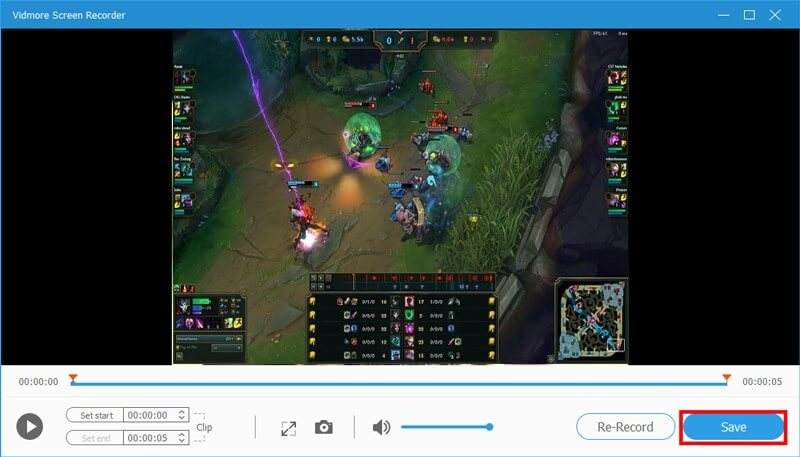
结论
在本文中,我们主要介绍如何记录英雄联盟。要获得更多精彩的视频,您应该尝试使用Vidmore屏幕录像机。它确实可以为您提供帮助。我们希望您可以通过使用这款出色的LOL游戏记录器,保持著名游戏玩家的惊人技能和技巧。


